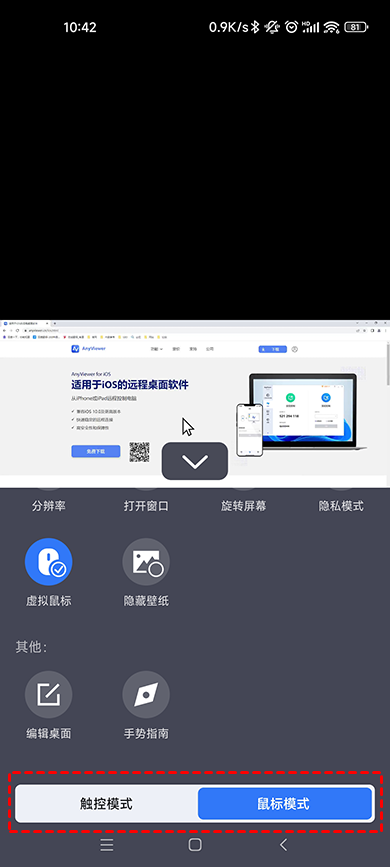如何用手机连接Windows远程桌面?
本文将为您提供一种操作简单便捷的手机连接Windows远程桌面方法,一起来看看吧!
手机怎么连接Windows电脑?
很多时候,当我们外出时,可能会遇到临时需要使用电脑的情况,这时远程控制功能显得尤为重要。对于电脑之间的远程连接,我们可以使用Windows自带的远程桌面工具。但是,如果您想通过手机连接Windows远程桌面,是否有合适的应用呢?
实际上,许多远程控制软件都提供了手机远程桌面连接Windows电脑的功能,帮助用户在外出时也能随时访问和操作自己的电脑。这些软件不仅简化了远程连接的过程,还保证了在任何地方、任何时间都能高效地处理工作任务,让工作变得更加灵活和便捷。
简单实用的远程控制软件分享
远程看看是一款免费使用的远程控制软件,它支持Windows、iOS和Android系统,无论是手机还是iPad,用户都能随时随地通过移动设备远程操控电脑,轻松访问电脑上的文件和程序。
您可以在下载中心安装好远程看看软件,并通过在电脑和手机上登录相同的账号,一键实现手机电脑远程控制。具体的手机连接Windows远程桌面操作步骤如下:
步骤 1.在电脑上打开远程看看软件,点击“注册”按钮创建一个新账号,并使用该账号登录。
步骤 2.在手机上安装并启动远程看看应用,使用与电脑上相同的账号登录。
步骤 3.登录相同账号的设备将出现在“我的设备”列表中。选择目标电脑,然后点击“一键控制”按钮,即可通过手机远程操作电脑桌面。
远程看看远程桌面软件提供了两种便捷的控制模式:一种是鼠标模式,允许您通过虚拟鼠标控制电脑;另一种是触控模式,用户可以通过简单的触摸操作来操控电脑,极大简化了使用过程。
总结
通过远程看看软件,可以轻松的实现手机连接Windows远程桌面。若您不想使用第三方远程桌面软件,可以使用微软远程桌面软件,该软件只需在手机上安装对应的软件即可远程控制Windows电脑。